

|
本站电脑知识提供应用软件知识,计算机网络软件知识,计算机系统工具知识,电脑配置知识,电脑故障排除和电脑常识大全,帮助您更好的学习电脑!不为别的,只因有共同的爱好,为软件和互联网发展出一分力! 近日有一些小伙伴咨询小编关于wps文档图表中怎么设置趋势线呢?下面就为大家带来了wps图表添加趋势线的技巧方法,有需要的小伙伴可以来了解了解哦。 打开电脑中的wps文档。 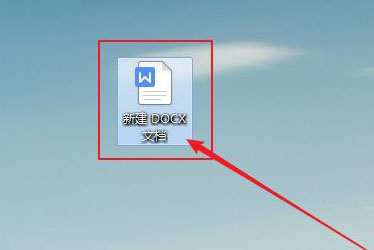
鼠标点击选中需要添加趋势线的图表。 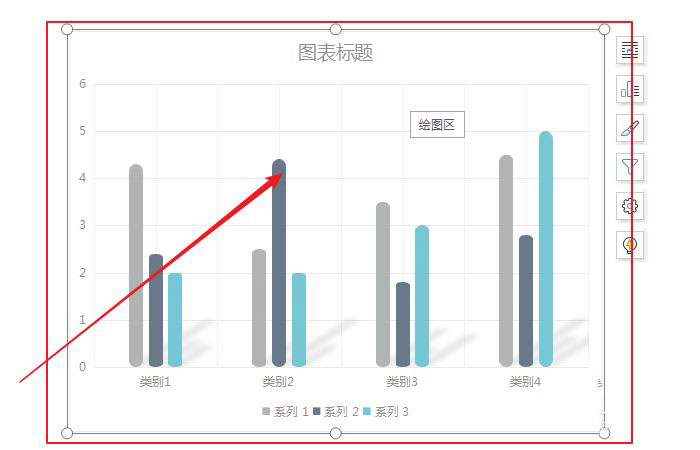
成功选中图表后,点击弹出的图表元素。 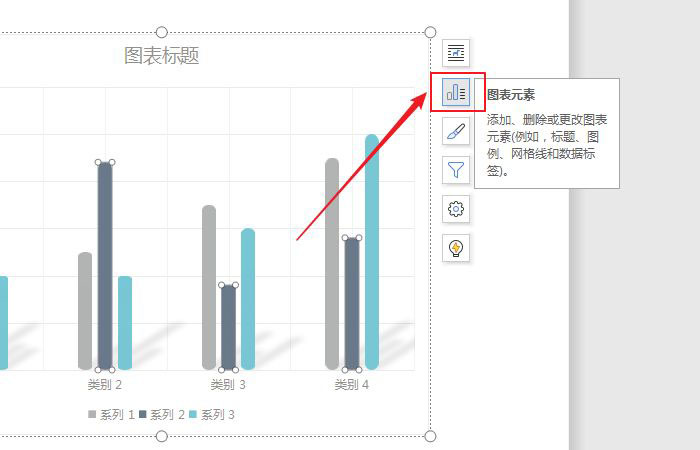
在弹出的图表元素对话框中,点击勾选趋势线前面的对勾。 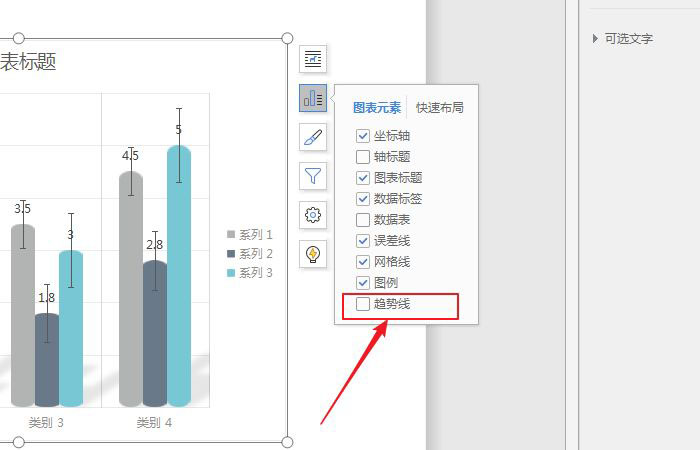
在弹出的对话框中,根据使用需求选择合适的趋势线位置。 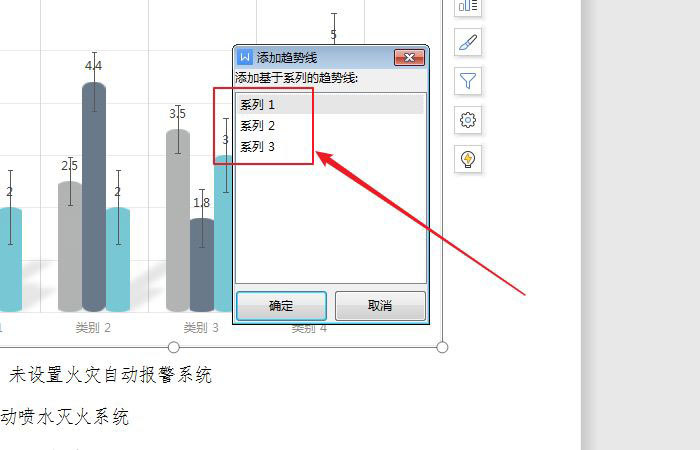
成功选择后,点击确定则可完成设置。 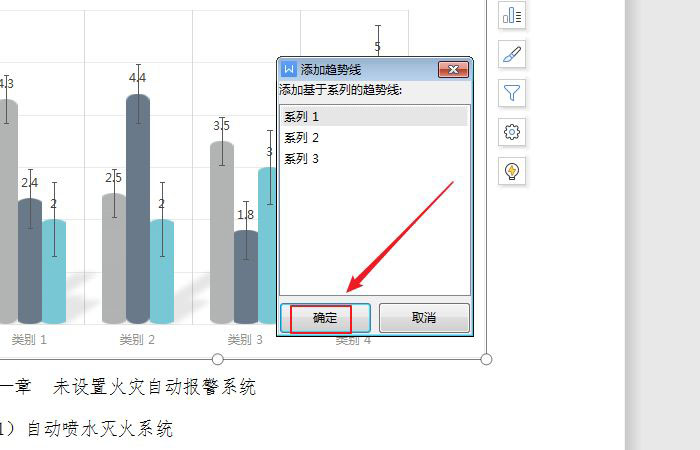
以上就是wps图表添加趋势线的技巧,希望大家喜欢哦。 学习教程快速掌握从入门到精通的电脑知识 |
温馨提示:喜欢本站的话,请收藏一下本站!